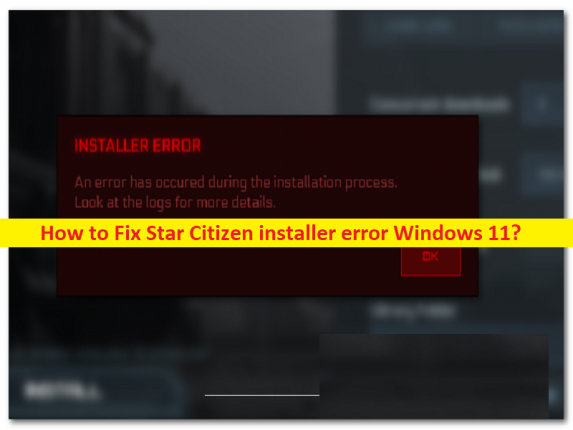
Was ist ein “Star Citizen-Installationsprogrammfehler“ in Windows 11?
In diesem Artikel besprechen wir die Behebung des Star Citizen-Installationsprogrammfehlers Windows 11. Sie erhalten einfache Schritte/Methoden zur Behebung des Problems. Lassen Sie uns die Diskussion beginnen.
“Star Citizen-Installationsfehler“:
“Star Citizen“: Star Citizen ist ein in der Entwicklung befindliches Mehrspieler-Raumhandels- und Kampfsimulationsspiel. Das Spiel wird von Cloud Imperium Games für Microsoft Windows OS entwickelt und veröffentlicht. Star Citizen kombiniert Funktionen aus Weltraumsimulator, Ego-Shooter und Massively Multiplayer Online-Genres in seinen vier spielbaren Modi. Diese als Module bezeichneten Modi bieten unterschiedliche Spielererlebnisse. Drei der Module, Hanger, Arena Commander und Star Marine, bieten Beispiele für Gameplay-Features, die im Persistent Universe-Modul erscheinen würden.
Mehrere Benutzer berichteten jedoch, dass sie auf ihrem Windows 10-Computer mit einem Star Citizen-Installationsfehler konfrontiert waren, als sie versuchten, sich bei Public Test Universe (PTU) anzumelden oder als sie versuchten, das Spiel herunterzuladen, zu installieren oder zu aktualisieren. Es kann mehrere Gründe für das Problem geben, darunter unzureichender Festplattenspeicher, beschädigte Spieldaten im Benutzerordner von Star Citizen, beschädigte Spieldaten im AppData-Ordner, verstreute Spieldateien in verschiedenen Ordnern, Antivirus-Interferenz von Drittanbietern, logische Fehler in einem nicht unterstützten Dateisystem auf SSD-Laufwerk. Gehen wir zur Lösung.
Wie behebt man den Installationsfehler von Star Citizen unter Windows 11?
Methode 1: Beheben Sie den Installationsfehler von Star Citizen mit dem “PC Repair Tool“
‘PC Repair Tool’ ist eine einfache und schnelle Möglichkeit, BSOD-Fehler, DLL-Fehler, EXE-Fehler, Probleme mit Programmen/Anwendungen, Malware- oder Vireninfektionen im Computer, Systemdateien oder Registrierungsprobleme und andere Systemprobleme mit nur wenigen Klicks zu finden und zu beheben .
⇓ Holen Sie sich das PC-Reparatur-Tool
Methode 2: Überprüfen Sie Ihren Festplattenspeicher
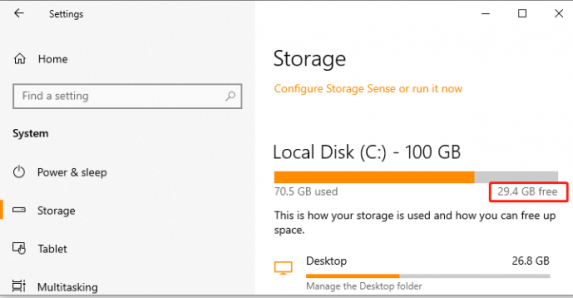
Schritt 1: Öffnen Sie die App „Einstellungen“ auf dem Windows-PC und gehen Sie zu „System > Speicher“.
Schritt 2: Wenn das Laufwerk, auf dem Sie das Spiel installieren möchten, nicht über genügend freien Speicherplatz verfügt, können Sie die Partition erweitern, um mehr Speicherplatz zu schaffen. Sie können diese Methode überspringen und zu anderen möglichen Korrekturen übergehen.
Methode 3: Benutzerordner löschen
Schritt 1: Öffnen Sie den “Datei-Explorer“ auf dem Windows-PC und gehen Sie zum folgenden Pfad
C:\Program Files\Roberts Space Industries\StarCitizen
Schritt 2: Öffnen Sie den Ordner „Star Citizen“ und dann den Ordner “Benutzer“, wählen Sie alle Elemente aus und löschen Sie sie. Sobald Sie fertig sind, können Sie sich beim Spiel anmelden und das Update erneut installieren und prüfen, ob das Problem behoben ist.
Methode 4: RSI Launcher und RSI-Ordner aus “%AppData%“ löschen
Schritt 1: Drücken Sie die Tasten „Windows + R“ auf der Tastatur, geben Sie „%AppData%“ in das Fenster „Ausführen“ ein und klicken Sie auf die Schaltfläche „Ok“.
Schritt 2: Suchen und wählen Sie „RSI Launcher“ und löschen Sie es und löschen Sie dann den RSI-Ordner. Wenn Sie fertig sind, starten Sie das Spiel neu und prüfen Sie, ob das Problem behoben ist.
Methode 5: Installieren Sie den neuesten Game Launcher
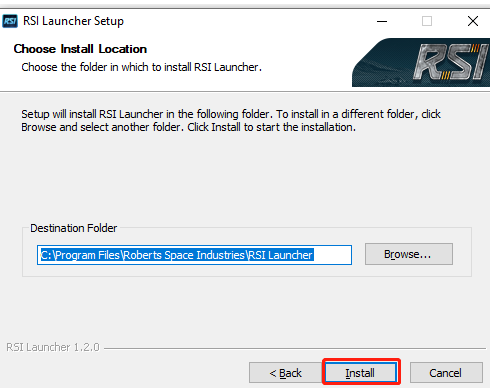
Schritt 1: Stellen Sie sicher, dass Sie das Spiel und andere zugehörige Prozesse geschlossen haben.
Schritt 2: Öffnen Sie den Link „https://install.robertsspaceindustries.com/star-citizen/RSI-Setup-1.2.0.exe“, um RSI Launcher herunterzuladen und auf Ihrem Computer zu speichern
Schritt 3: Doppelklicken Sie auf Setup und folgen Sie den Anweisungen auf dem Bildschirm, um die Installation abzuschließen. Überprüfen Sie nach der Installation, ob das Problem behoben ist.
Methode 6: Installieren Sie Star Citizen auf einem anderen Pfad neu
Schritt 1: Öffnen Sie die „Systemsteuerung“ auf dem Windows-PC und gehen Sie zu „Programm deinstallieren > Programme > Programme & Funktionen“.
Schritt 2: Suchen und wählen Sie „Star Citizen“ und klicken Sie auf „Deinstallieren“, um es zu deinstallieren, und starten Sie danach Ihren Computer neu
Schritt 3: Laden Sie nach dem Neustart das Spiel Star Citizen herunter, installieren Sie es erneut auf dem Computer und prüfen Sie, ob das Problem behoben ist.
Methode 7: Antivirus/Firewall deaktivieren
Eine Störung von Antivirus/Firewall könnte der Grund für das Problem sein. Sie können Ihr Antiviren-/Firewallprogramm auf dem Computer deaktivieren, um das Problem zu beheben, und prüfen, ob das Problem behoben ist.
Methode 8: Löschen Sie den gesamten Inhalt im PTU-Ordner
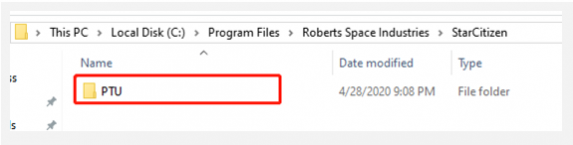
Schritt 1: Öffnen Sie den “Datei-Explorer“ auf dem Windows-PC und gehen Sie zum folgenden Pfad
Dieser PC > Programme > Roberts Space Industries > StarCitizen/StarCitizenPTU
Schritt 2: Öffnen Sie den Ordner “PTU“ und löschen Sie den gesamten Inhalt. Wenn Sie fertig sind, starten Sie Ihren Computer neu und prüfen Sie, ob das Problem behoben ist.
Methode 9: Formatieren Sie Ihre SSD neu (falls zutreffend)
Wenn das Problem weiterhin besteht, können Sie versuchen, das Problem zu beheben, indem Sie Ihre SDD auf NTFS formatieren, das das Spiel unterstützt, und dann prüfen, ob das Problem behoben ist.
Fazit
Ich hoffe, dieser Beitrag hat Ihnen geholfen, wie Sie den Star Citizen-Installationsfehler Windows 11 auf einfache Weise beheben können. Sie können dazu unsere Anweisungen lesen und befolgen. Das ist alles. Für Anregungen oder Fragen schreiben Sie bitte in das Kommentarfeld unten.